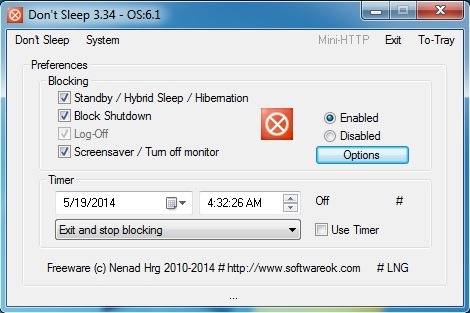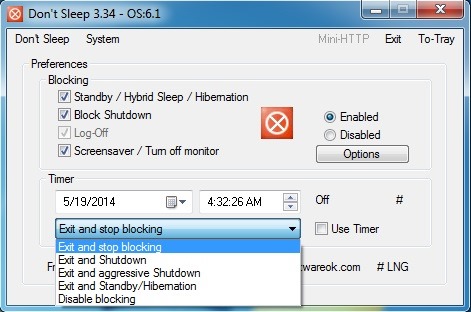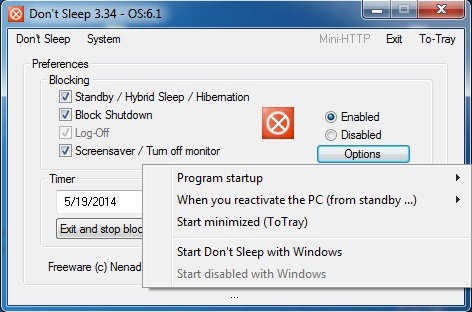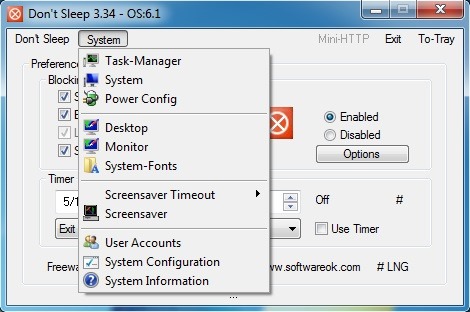Ci sono molti scenari in cui è bene sapere come prevenire Windows per chiudere, riavviare o entrare Sleep. In questo tutorial imparerai come farlo molto facilmente con l'aiuto di un'applicazione gratuita.
Impostazioni default Sistemi Windows per risparmio energetico si aumentare la durata della batteria portatili sono chiusura del display quando non c'è attività per diversi minuti, e la modalità di ingresso computer Sleep quando non raggiungono mouse o tastiera un certo periodo di tempo. Dopo che il computer entra SleepDopo un altro periodo di tempo (alcune ore), si attiva la letargo. Inoltre, certi applicazioni o updatesistema può forzare il computer a ricomincia oppure vicinoE a volte questo può essere abbastanza scomodo (per esempio, quando guardiamo un film, o quando Scaricare file Internet abbastanza grande, oppure quando il trasferimento di file ao da altri dispositivi).
mentre impostazioni di energia sistema Windows può essere cambiato Control Panel (Control Panel > System and Security > Power Options > Change plan settings), oppure possiamo impedire l'accesso degli utenti alla Potenza Sistema (Shutdown, Restart, Sleep, Hibernate) Of Group Policy Editor > User Configuration > Administrative Templates > Start Menu and Taskbar > Remove and prevent access to the Shut Down, Restart, Sleep and Hibernate commands, Ci sono utenti che o non vogliono portare modifiche impostazioni di sistema o voler disabilitare solo temporaneamente (Per quanto tempo scaricare un determinato file, o per quanto tempo un film).
Come si fa a prevenire Windows per chiudere con Non Sleep
Don’t Sleep è un applicazione gratuita si portatile (Non richiede installazione) per aiutare gli utenti evitare Windowsul per chiudere, riavviare, entrare sleep o ibernazione (E anche per chiudere il display) Quando hanno bisogno di eseguire determinate compiti Lungo termine (applicazione mantiene il sistema di avviso finché almeno una finestra, per quanto piccola, è attiva sullo schermo).
Interfaccia dell'applicazione è molto semplice da capire e usare. Per evitare che il sistema di utilizzare le opzioni Shutdown, Restart, Sleep si HibernateGli utenti devono selezionare l'opzione in basso Blocking (Standby/Hybrid Sleep/Hibernation, Block Shutdown, Log-Off si Screensaver/Turn off monitor).
Se vogliono blocco set solo uno periodo di tempo, Hanno a loro disposizione un TimerE può anche selezionare azioni delle applicazioni dopo il periodo (Uscire e interrompere il blocco, Esci e arresto, Esci e arresto aggressivo, Esci e Standby/Ibernazione si Disattivare il blocco).
Gli utenti possono impostare il programma per iniziare Windows, Oppure impostare i timer per Program startup o nei casi in cui il computer è riattivato dal modulo Standby facendo clic sul Options.
Inoltre, i display delle applicazioni collegamenti diretti da utilità di sistema come Gestione attività, Potenza config, Account utente, System configurazione e così via in tab System.
Don’t sleep consumano molto poco risorse di sistema, E può essere minimizzata systray (Area di notifica) per non disturbare gli utenti.
Nota: Applicazione compatibile con Windows XP, Windows Vista, Windows 7 si Windows 8.
STEALTH SETTINGS - Prevenire Windows per arrestare, riavviare, sleep or Hibernate con Non Sleep